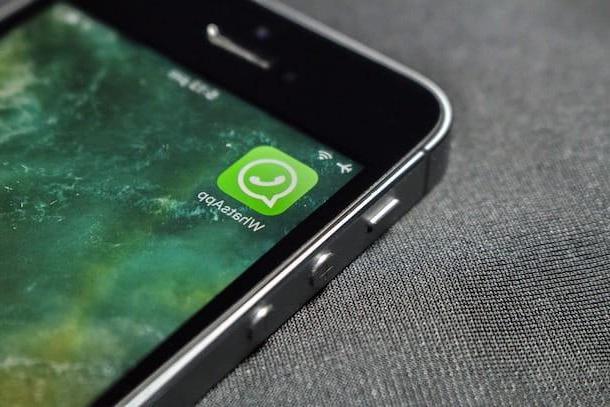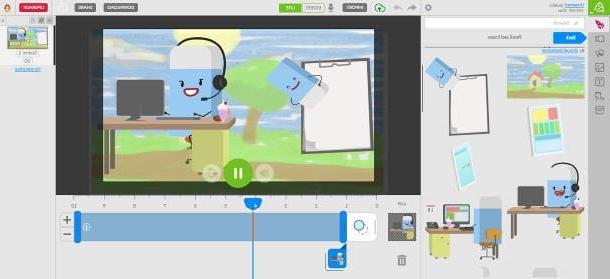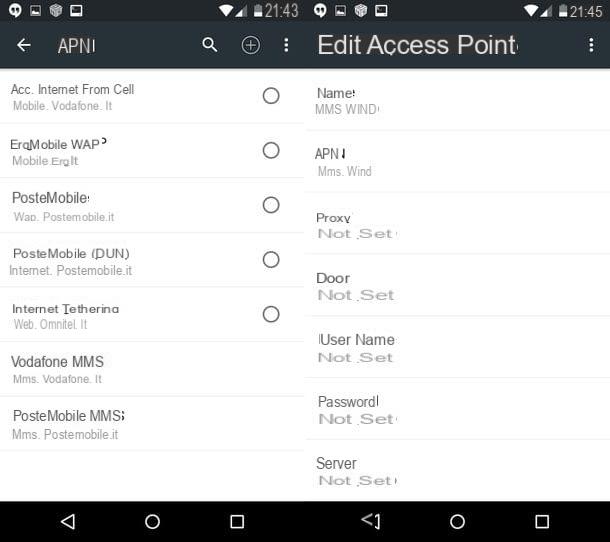Crie arquivos ISO no Windows
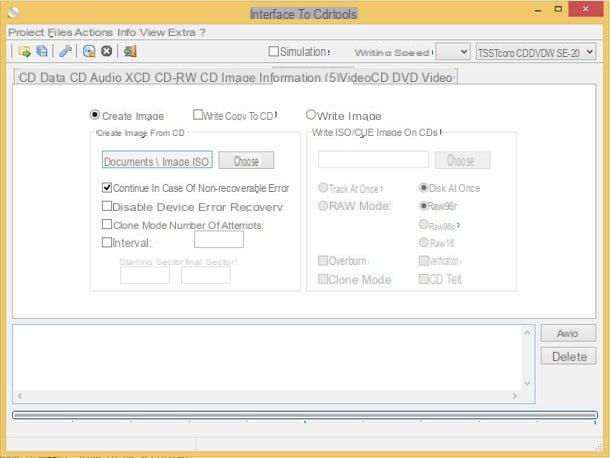
Existem muitos aplicativos que permitem criar imagens ISO no Windows. Entre os mais simples de usar destaco o cdrtfe que é gratuito, open source e portátil: você pode usar em qualquer computador, até mesmo de uma chave USB, sem realizar nenhum processo de instalação.
Para baixar o cdrtfe no seu PC, conecte-se ao site do programa e clique no item primeiro Donwload localizado na barra lateral esquerda e, a seguir, no link cdrtfe 1.5.3 .zip portável presente na página que se abre. Quando o download for concluído, abra o arquivo cdrtfe-xxportable.exe e clique no botão primeiro [...] para selecionar a pasta na qual deseja extrair o software e, em seguida, clique em Extrair para iniciar a extração.
Quando terminar, abra a pasta cdrtfe-xxportable, inicie o executável cdrtfe.exe contido nele e traduzir a interface do programa para o na sua línguao, selecionando o item cidade do menu Extras> Idioma.
Neste ponto, insira o disco do qual você pretende obter a imagem ISO no PC, selecione o cartão Imagem de CD de cdrtfe e coloque a marca de seleção ao lado da entrada Criar imagem. Em seguida, clique no botão Escolher para selecionar a pasta na qual deseja salvar o arquivo ISO e pressiona Começo para começar a criar o arquivo de imagem.
Colocando a marca de seleção ao lado da opção Continue se houver um erro irrecuperável você pode ter certeza de que o arquivo ISO é criado mesmo se o disco tiver setores defeituosos e estiver parcialmente ilegível, ao selecionar o item Modo clone você pode certificar-se de que as informações do subcanal do CD / DVD também estão incluídas na imagem.
Crie arquivos ISO no Mac
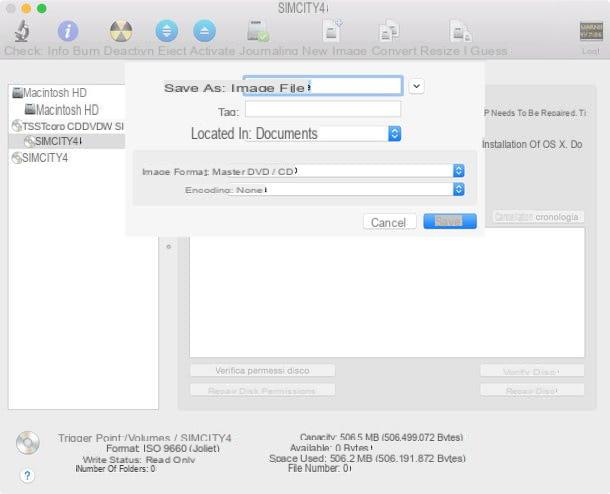
Se você usa um Mac, você pode criar ISO utilização Utilitário de Disco, um aplicativo de gerenciamento de disco incluído “padrão” no sistema operacional OS X.
Para descobrir como funciona, inicie o Utilitário de Disco selecionando seu ícone na pasta Mais do Launchpad e, em seguida, selecione o ícone CD / DVD (não o do queimador) na barra lateral esquerda e pressiona o botão Nova imagem localizado no canto superior direito.
Na janela que se abre, selecione o item DVD / CD Master no menu Formato da imagem, a voz nenhum no menu suspenso Codificação e escolha a pasta na qual deseja salvar a imagem ISO clicando na seta ao lado do item Localizado em.
Para finalizar clique no botão ressalva, espere que o arquivo de imagem seja criado e renomeie-o para que sua extensão mude de .cdr a .iso.
Como usar arquivos ISO
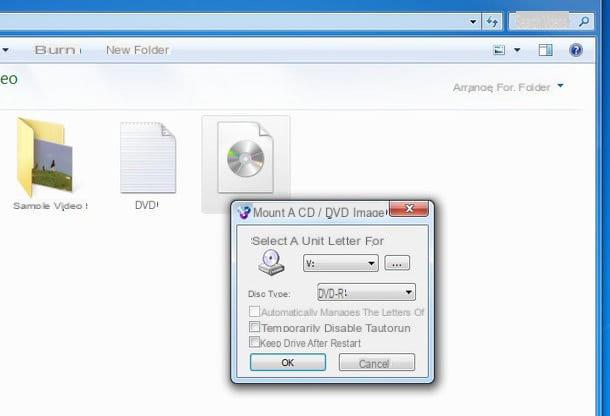
Depois de obtidos, você poderá usar seus arquivos ISO “montando-os” em unidades virtuais de CD / DVD em seu PC ou gravando o conteúdo em outros discos.
No primeiro caso, você pode contar com aplicativos como WinCDEmu no Windows ou a função DiskImageMounter do Mac OS X: Expliquei tudo em meu tutorial sobre como montar arquivos ISO. No segundo caso, entretanto, você pode usar os utilitários incluídos "padrão" no Windows e no Mac OS X. Mais informações sobre isso estão disponíveis em meu guia sobre como gravar ISO.
Como criar ISO